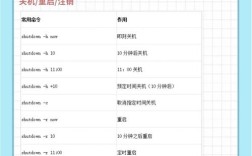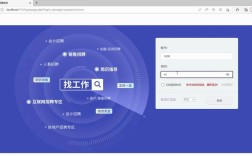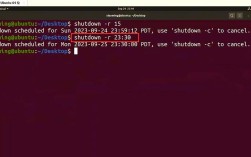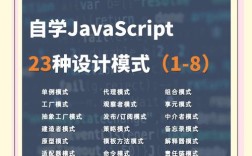Linux dmesg命令是Linux系统中一个非常重要的工具,主要用于显示或控制内核环缓冲区(kernel ring buffer)中的消息,内核环缓冲区是内核在运行时存储各种消息(如硬件初始化信息、驱动程序加载状态、系统错误等)的内存区域,这些消息对于系统调试、故障排查和性能分析具有极高的价值,dmesg命令的全称是“display message”,它允许用户以文本形式查看这些内核消息,默认情况下,dmesg会将缓冲区中的所有消息输出到终端,通常这些消息包含了从系统启动到当前时间内核产生的所有重要事件。
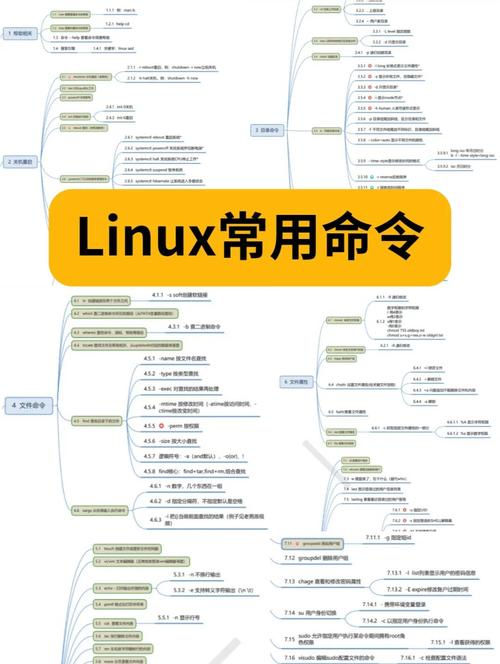
dmesg命令的基本用法非常简单,直接在终端输入dmesg即可查看内核消息,由于内核消息量较大,通常会配合管道符和less或more等分页工具使用,例如dmesg | less,这样可以逐页查看消息内容,dmesg还支持多种选项来控制输出格式和内容,例如-c选项用于清空内核环缓冲区,-l选项用于根据日志级别过滤消息(如 emerg、alert、crit、err、warning、notice、info、debug),-t选项可以显示消息的时间戳,-w选项则用于持续监控新的内核消息(类似于tail -f的功能),这些选项使得dmesg命令在调试特定问题时更加灵活高效。
内核环缓冲区的消息通常包含时间戳、设备标识、消息级别和具体内容等信息,时间戳默认显示为自系统启动以来的秒数,但通过-T选项可以转换为可读的日期时间格式,消息级别则通过数字或符号表示,例如0(emerg)表示系统不可用,7(debug)表示调试信息,用户可以通过-l选项结合级别符号来过滤特定严重程度的消息。dmesg -l err仅显示错误级别的消息,有助于快速定位系统故障。
在实际应用中,dmesg命令常用于多种场景,当硬件设备无法识别时,可以通过dmesg | grep -i usb查看USB设备的加载信息;当系统出现蓝屏或死机时,检查dmesg中的错误消息(如dmesg -l crit)可以帮助定位问题根源;对于驱动程序开发人员,dmesg是调试驱动加载和运行时错误的重要工具,通过dmesg -w可以实时查看驱动输出的调试信息,dmesg还可以与其他命令结合使用,如dmesg | grep -i error过滤错误信息,或dmesg | awk '{print $3}' | sort | uniq -c统计特定消息的出现频率。
以下是dmesg命令常用选项的简要说明:
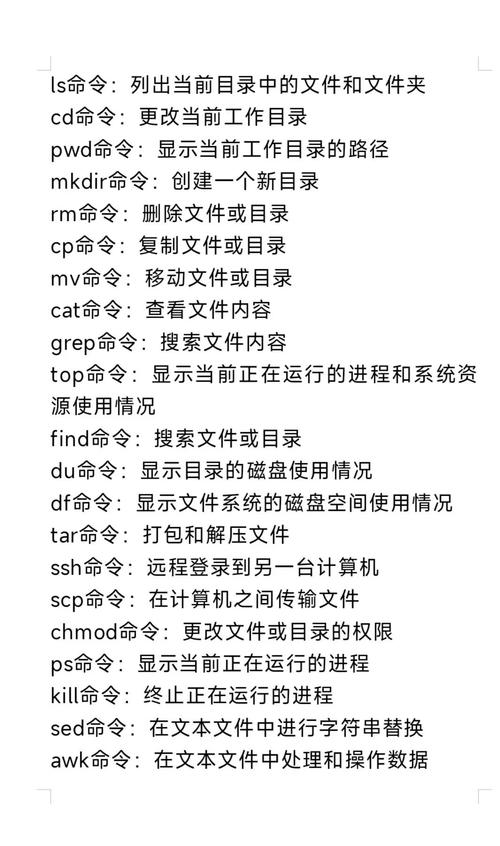
| 选项 | 功能描述 |
|---|---|
-c |
清空内核环缓冲区内容 |
-l |
根据日志级别(如err、warning)过滤消息 |
-t |
显示原始时间戳(自启动以来的秒数) |
-T |
显示可读的日期时间格式 |
-w |
持续监控并显示新的内核消息 |
-s |
设置缓冲区大小(单位为字节) |
-e |
显示人类可读的时间格式(默认) |
dmesg命令的输出内容非常丰富,涵盖了内核初始化、硬件检测、驱动加载、系统调用、中断处理等多个方面,在系统启动过程中,dmesg会显示CPU、内存、硬盘等硬件的初始化信息;当驱动程序加载成功时,会输出类似[ 123.456789] usb 1-1: new high-speed USB device number 4 using ehci_hcd的消息;当硬件出现问题时,可能会显示[ 234.567890] sd 0:0:0:0: [sda] Unhandled error code这样的错误信息,通过分析这些消息,用户可以深入了解系统的运行状态和潜在问题。
需要注意的是,dmesg命令输出的消息量可能非常大,尤其是在系统长时间运行后,因此合理使用过滤选项(如grep、awk)和分页工具(如less)是高效使用dmesg的关键,由于内核环缓冲区的大小有限,旧的消息可能会被新消息覆盖,因此对于重要的调试信息,建议及时保存或使用日志系统(如syslog)进行持久化存储。
相关问答FAQs:
-
问:dmesg命令和
/var/log/kern.log文件有什么区别?
答:dmesg命令直接读取内核环缓冲区中的实时消息,而/var/log/kern.log是由系统日志服务(如syslog或rsyslog)持久化存储的内核日志,dmesg的消息是临时的,重启后可能丢失,而/var/log/kern.log会长期保存,适合历史日志分析,dmesg可以实时监控新消息(-w选项),而日志文件需要通过tail -f实现类似功能。 -
问:如何使用dmesg命令查看特定硬件(如网卡)的加载信息?
答:可以通过结合grep命令过滤硬件关键词,例如查看网卡信息可以使用dmesg | grep -i ethernet或dmesg | grep -i eth,如果需要更详细的信息,可以添加-l选项过滤日志级别,如dmesg -l info | grep -i eth,或使用-T选项显示时间戳,例如dmesg -T | grep -i eth,以便分析硬件加载的时间顺序。